Журнал
Журнал предназначен для хранения информации о выполнении задач ETL.
Фактически журнал представляет собой таблицу с заданным списком полей.
Журнал имеет фиксированное число полей, но при этом существует возможность
добавления новых.
В журнале фиксируются записи о следующих операциях:
запись о начале выполнения задачи ETL;
ошибка выполнения задачи ETL;
пропуск записей;
добавление записей;
запись об окончании выполнения задачи ETL.
Для создания журнала:
После выполнения действий откроется мастер журнала.
Задайте настройки на страницах:
Базовые
настройки/Базовые свойства. Задаются наименование
объекта, идентификатор и примечание;
Свойства.
Указывается база данных, в которой будет создан журнал, а также физическое
имя таблицы, которая будет соответствовать журналу репозитория;
Поля.
Формируется список дополнительных полей журнала.
Созданная таблица журнала включает в себя поля:
Дата (STAMP). Дата и
время выполнения определенной операции;
Пользователь (USER_ID).
Имя пользователя;
Операция (OP). Наименования
выполняемых операций;
Успешно (OP_SUCC). Результат
выполнения операции (содержит 0, если операция завершена неудачно,
и 1 если операция завершена успешно);
Идентификатор объекта (OBJ_ID).
Идентификатор объекта задачи ETL;
Наименование объекта (OBJ_NAME).
Наименование объекта задачи ETL;
Описание (DESCR). Описание
произведенной операции;
Все пользовательские поля, созданные на странице мастера «Поля».
Для сохранения настроек в мастере журнала:
в веб-приложении:
нажмите кнопку «Сохранить»;
выполните команду «Сохранить
и закрыть» в раскрывающемся меню кнопки «Сохранить».
После этого будут сохранены заданные настройки, закрыт мастер
и выполнен переход в режим
редактирования данных;
Работа с журналом

 Редактирование
настроек
Редактирование
настроек

 Просмотр данных
Просмотр данных
Привязка журнала к задаче ETL
Для привязки журнала к задаче ETL необходимо выполнить следующие действия:
Создать журнал.
Открыть объект задачи ETL, к которому будет осуществляться привязка
журнала.
Выбрать пункт главного меню «Задача >
Свойства» объекта задачи ETL, при этом появится мастер задачи
ETL.
На странице мастера «Параметры задачи»
выбрать созданный журнал.
См. также:
Создание
табличных наборов данных |
ILog
 «Создать» главного меню и выберите
тип объекта на боковой панели «Новый объект»;
«Создать» главного меню и выберите
тип объекта на боковой панели «Новый объект»;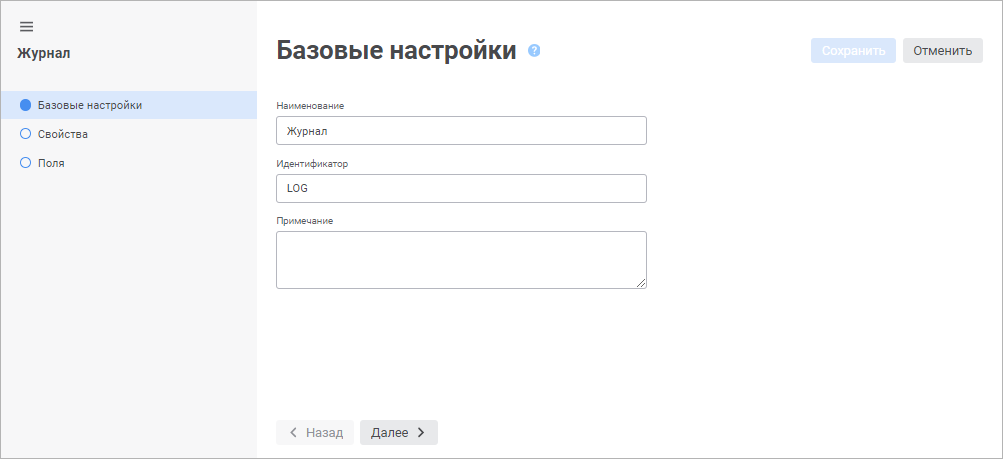
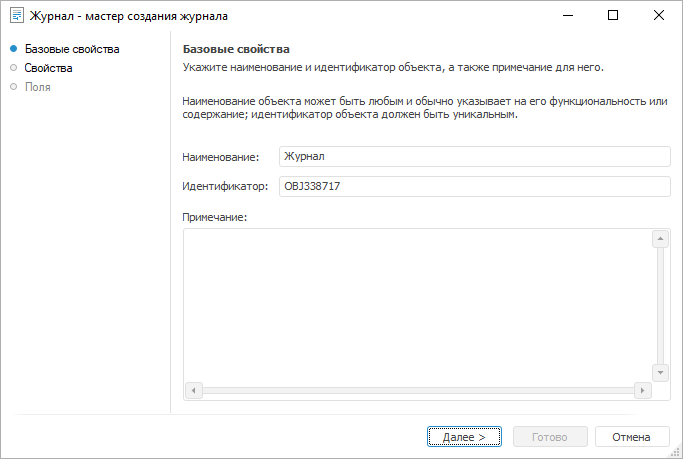

 Редактирование
настроек
Редактирование
настроек «
« «
« «
«